HP ProDesk 600 G2 Small Form Factor PC User Manual
Browse online or download User Manual for Unknown HP ProDesk 600 G2 Small Form Factor PC. HP ProDesk 600 G2 Small Form Factor PC Guía de hardware [de] [en] [es] [fr] [it]
- Page / 63
- Table of contents
- BOOKMARKS
- Guía de hardware 1
- Acerca de esta publicación 3
- Tabla de contenido 5
- Assistant 7
- Componentes del panel frontal 8
- Componentes del panel trasero 9
- Ubicación del número de serie 10
- 2 Actualizaciones de hardware 11
- Extracción del panel frontal 15
- Reemplazo del panel frontal 17
- DIMMs DDR4-SDRAM 20
- Completando sockets DIMM 20
- Instalación de DIMM 21
- Posición de las unidades 28
- Bloqueo de cable 45
- Seguridad del panel frontal 50
- A Reemplazo de la batería 52
- B Descarga electrostática 55
- Métodos de conexión a tierra 56
- Funcionamiento 58
- Limpieza 58
- Seguridad 58
- Preparación para envío 59
- D Accesibilidad 60
Summary of Contents
Guía de hardwareHP ProDesk 600 G2 SFF Business PC
Ubicación del número de serieCada equipo tiene un número de serie y un número de identificación del producto únicos, ubicados en la parteexterior del
2 Actualizaciones de hardwareCaracterísticas de mantenimientoEste equipo contiene recursos que facilitan su actualización y servicio. Se necesita un d
PRECAUCIÓN: La electricidad estática puede dañar los componentes electrónicos del equipo o los equiposopcionales. Antes de iniciar estos procedimiento
Extracción del panel de acceso del equipoPara acceder los componentes internos, debe extraer el panel de acceso:1. Extraiga/desacople todos los dispos
Reemplazo del panel de acceso del equipoDeslice las lengüetas en la parte frontal final del panel de acceso debajo de la lengüeta en la parte frontal
Extracción del panel frontal1. Extraiga/desacople todos los dispositivos de seguridad que eviten la apertura del equipo.2. Extraiga toda la multimedia
Extracción de la cubierta de la unidad óptica delgadaEn algunos modelos hay una cubierta de unidad que tapa el compartimiento de la unidad óptica. Ret
Reemplazo del panel frontalInserte los tres ganchos en la parte inferior del panel frontal en los agujeros rectangulares del chasis (1) yluego gire la
Cambio de la configuración de escritorio a torreEl equipo compacto puede utilizarse en una orientación de torre con una base para torre opcional que p
Conexiones de la placa del sistemaConsulte la ilustración y la tabla siguientes para identificar los conectores de la placa del sistemacorrespondiente
© Copyright 2015 HP Development Company,L.P.Microsoft y Windows son marcas registradasdel grupo de empresas Microsoft en losEstados Unidos.La informac
Instalación de memoria adicionalEl equipo incluye módulos de memoria doble en línea (DIMM) de memoria de acceso aleatorio sincrónica ydinámica de dobl
●El sistema funcionará en el modo flex si la capacidad de memoria total de los DIMM en el canal A no esigual a la capacidad de memoria total de los DI
7. Abra ambos pestillos del socket del módulo de memoria (1), e inserte el módulo de memoria en elsocket (2).NOTA: El módulo de memoria se puede insta
Extracción o instalación de una tarjeta de expansiónEl ordenador cuenta con tres sockets de expansión PCI Express x1 y un socket de expansión PCI Expr
NOTA: Antes de extraer una tarjeta de expansión instalada, desconecte todos los cables que puedanestar conectados en la tarjeta de expansión.a. Si est
c. Si va a extraer una tarjeta PCI Express x16, aleje de la tajeta el brazo de retención ubicado en laparte trasera del socket de expansión y cuidados
12. Para instalar una tarjeta de expansión nueva, sostenga esta tarjeta sobre la ranura de expansión de laplaca del sistema y muévala hacia la parte t
17. Reconecte el cable de alimentación y todos los dispositivos externos y luego encienda el equipo.18. Bloquee todos los dispositivos de seguridad qu
Posición de las unidades1 Compartimiento de unidad óptica delgada de 9,5 mm2 Compartimento para unidad de disco duro primaria de 3,5 pulgadas3 Compart
Instalación y extracción de unidadesCuando instale unidades, siga estas pautas:●La unidad de disco duro primario Serial ATA (SATA) debe conectarse al
Acerca de esta publicaciónEsta guía ofrece información básica para actualizar el equipo para empresas HP ProDesk.¡ADVERTENCIA! El texto presentado de
Extracción de una unidad óptica delgada de 9,5 mmPRECAUCIÓN: Todos los medios extraíbles deben retirarse de las unidades antes de extraer la unidad de
4. Desconecte el cable de alimentación de la toma eléctrica de CA y desconecte todos los dispositivosexternos.PRECAUCIÓN: Independiente del estado de
9. Deslice la unidad óptica a través de la parte frontal del chasis hasta introducirla completamente en elcompartimiento y encajarla en su sitio (1) y
PRECAUCIÓN: Independiente del estado de alimentación, siempre existe voltaje aplicado a la placa delsistema, siempre y cuando el sistema esté conectad
9. Para instalar una unidad de disco duro, debe transferir los tornillos de montaje de la unidad antigua a lanueva.10. Alinee los tornillos de montaje
11. Conecte el cable de alimentación (1) y el cable de datos (2) en la parte trasera de la unidad de discoduro.NOTA: El cable de datos de la unidad de
7. Gire la caja de la unidad a su posición vertical.8. Desconecte el cable de alimentación (1) y el cable de datos (2) de la parte trasera de la unida
4. Desconecte el cable de alimentación de la toma eléctrica de CA y desconecte todos los dispositivosexternos.PRECAUCIÓN: Independiente del estado de
8. Gire la caja de la unidad a su posición vertical.9. Deslice la unidad dentro del compartimiento de la unidad (1) y luego conecte el cable de alimen
10. Gire el compartimiento para unidades a su posición normal.PRECAUCIÓN: Asegúrese de no apretar los cables al girar el compartimiento para unidades
iv Acerca de esta publicación
7. Gire la caja de la unidad a su posición vertical.8. Desconecte el cable de alimentación (1) y el cable de datos (2) de la parte trasera de la unida
9. Tire hacia fuera de la palanca de liberación situada en la parte trasera del dispositivo (1), deslice launidad hacia atrás hasta que se detenga y,
7. Instale cuatro tornillos guía de montaje de aislamiento M3 negros y azules (dos a cada lado de launidad).NOTA: Los tornillos guía de montaje de ais
9. Alinee los tornillos de montaje de la unidad con las ranuras J de los laterales del compartimiento de launidad. Levante la unidad para introducirla
11. Gire el compartimiento para unidades a su posición normal.PRECAUCIÓN: Asegúrese de no apretar los cables al girar el compartimiento para unidades
Instalación de un bloqueo de seguridadLos bloqueos de seguridad que se exhiben a continuación y en las páginas siguientes se pueden utilizar paraasegu
2. Pase el cable de seguridad alrededor de un objeto inmóvil.40 Capítulo 2 Actualizaciones de hardware
3. Deslice el cable de seguridad a través del cierre de cable de seguridad.4. Retire las dos manijas del bloqueo del monitor e inserte el bloqueo en l
5. Deslice el cable de seguridad a través de la guía de seguridad instalada en el monitor.6. Conecte el cierre de cable accesorio en un escritorio usa
7. Deslice el cable de seguridad a través de los orificios del cierre del cable accesorio.8. Atornille el bloqueo al chasis utilizando el tornillo sum
Tabla de contenido1 Características del producto ...
9. Cuando haya completado todos los pasos, todos los dispositivos de la estación de trabajo estaránfijados.Seguridad del panel frontalEl panel frontal
8. Instale el tornillo de seguridad 6-32 a través de la lengüeta de liberación central del panel frontal parafijar el panel frontal en su lugar.9. Rei
A Reemplazo de la bateríaLa batería instalada en el equipo suministra energía al reloj en tiempo real. Al reemplazar la batería, utiliceuna batería eq
6. Ubique la batería y el compartimiento para baterías en la placa del sistema.NOTA: En algunos modelos de equipos, puede ser necesario extraer un com
b. Inserte la nueva batería y coloque el clip nuevamente en su lugar.NOTA: Después de cambiar la batería, siga los pasos que se describen a continuaci
B Descarga electrostáticaUna descarga de electricidad estática proveniente de los dedos u otros conductores puede dañar las placasdel sistema o los de
Métodos de conexión a tierraExisten varios métodos de conexión a tierra. Utilice uno o más de los siguientes métodos cuando manipule oinstale piezas s
C Pautas operativas del equipo, cuidados derutina y preparación para envíoPautas operativas del equipo y cuidados de rutinaSiga estas pautas para inst
Precauciones para la unidad ópticaAsegúrese de observar las siguientes pautas cuando opere o limpie la unidad óptica.Funcionamiento●No mueva la unidad
Preparación para envíoSiga estas sugerencias al preparar el equipo para envío:1. Haga copias de seguridad de los archivos de la unidad de disco duro e
Bloqueo de cable ... 39Can
D AccesibilidadHP diseña, produce y comercializa productos y servicios que puede utilizar cualquier persona, incluidas laspersonas con discapacidad, y
Tecnologías asistenciales compatiblesLos productos HP son compatibles una amplia variedad de tecnologías asistenciales de sistemas operativos ypueden
Cómo comunicarse con el soporte técnicoMejoramos constantemente la accesibilidad de nuestros productos y servicios, y apreciamos cualquiercomentario d
ÍndiceAaccesibilidad 54Bbloqueopara cable de seguridad 39bloqueosBloqueo de seguridad para HPBusiness PC 39bloqueo para cable 39candado 39panel fronta
1 Características del productoCaracterísticas de la configuración estándarLos recursos pueden variar según el modelo. Para obtener ayuda del soporte t
Componentes del panel frontalLa configuración de la unidad puede variar según el modelo. Algunos modelos tienen una cubierta de unidadque tapa el comp
Componentes del panel trasero1 Conector PS/2 de mouse (verde) 7 Conector de teclado PS/2 (morado)2Conector en serie 8 Conectores DisplayPort del monit





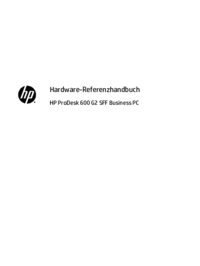
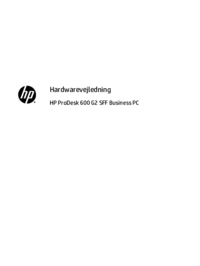




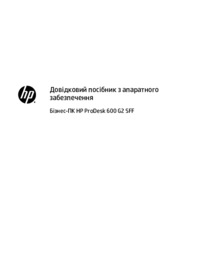




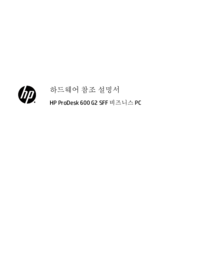
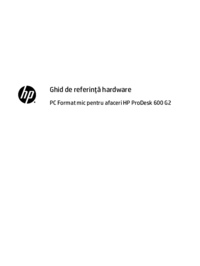
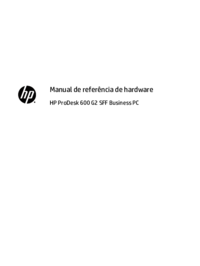











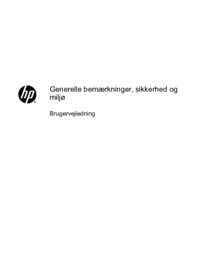
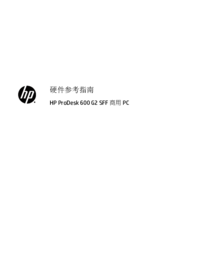
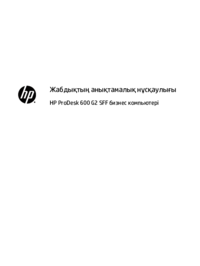



 (19 pages)
(19 pages) (113 pages)
(113 pages) (67 pages)
(67 pages) (83 pages)
(83 pages)
 (94 pages)
(94 pages) (53 pages)
(53 pages) (90 pages)
(90 pages)







Comments to this Manuals